La progettazione delle interfacce utente richiede spesso l'uso di forme e simboli per creare un'esperienza accattivante e user-friendly. In questo tutorial imparerai come creare forme in Adobe XD da solo e utilizzarle simmetricamente per rendere il tuo design più efficiente. Parleremo di come utilizzare gli strumenti di base per creare rapidamente diverse icone e simboli che puoi riutilizzare nei tuoi progetti.
Principali scoperte
- I simboli e le forme possono essere creati o importati direttamente in Adobe XD.
- L'uso dello strumento Pathfinder consente di collegare in modo efficiente le linee per creare forme complesse.
- I simboli dovrebbero essere utilizzati per oggetti che devono essere utilizzati più volte per risparmiare tempo e garantire coerenza.
Guida passo passo
1. Attivare la griglia e iniziare con lo strumento linea
Per iniziare a creare forme, attiva prima la griglia ingrandendo l'area di lavoro. La griglia aiuta ad allineare gli elementi con precisione. Con lo strumento linea si può già ottenere molto. Clicca su di esso e tieni premuto il tasto Shift per disegnare una linea dritta.
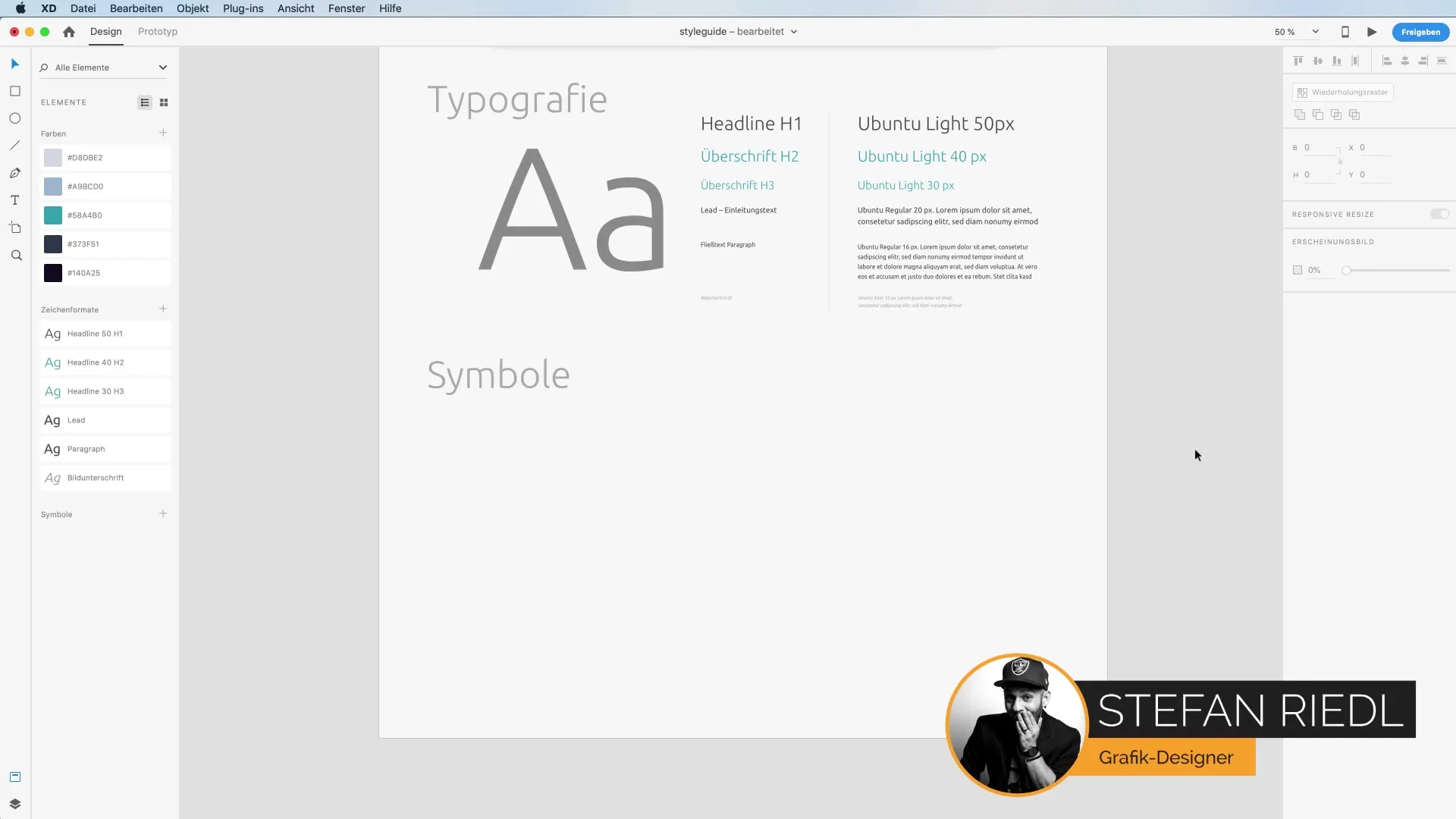
2. Creare frecce con Pathfinder
Puoi ora adattare le linee disegnate alla stessa dimensione. Seleziona tutte le linee che hai tracciato per utilizzare lo strumento Pathfinder. Usa la funzione "Aggiungi" per unire le linee in una unica freccia. Se gli angoli sono troppo appuntiti, attiva l'opzione per angoli arrotondati.
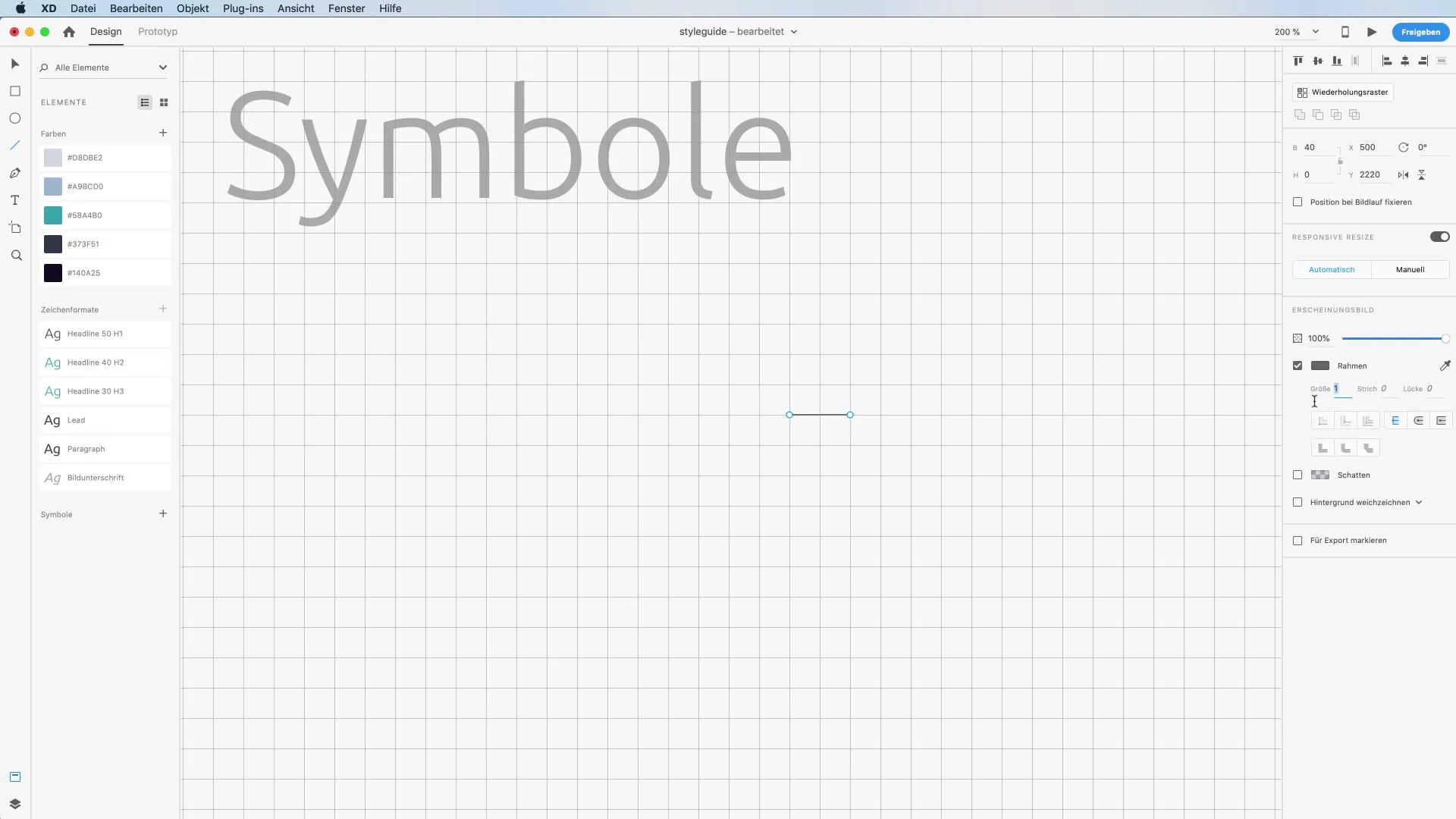
3. Creazione di un'icona hamburger
Per l'icona hamburger, inizia tracciando una linea con uno spessore specifico. Poi seleziona la griglia di ripetizione e aggiungi altre due linee per creare le tre linee per l'icona. Raggruppa poi le linee per mantenere l'icona stabile.
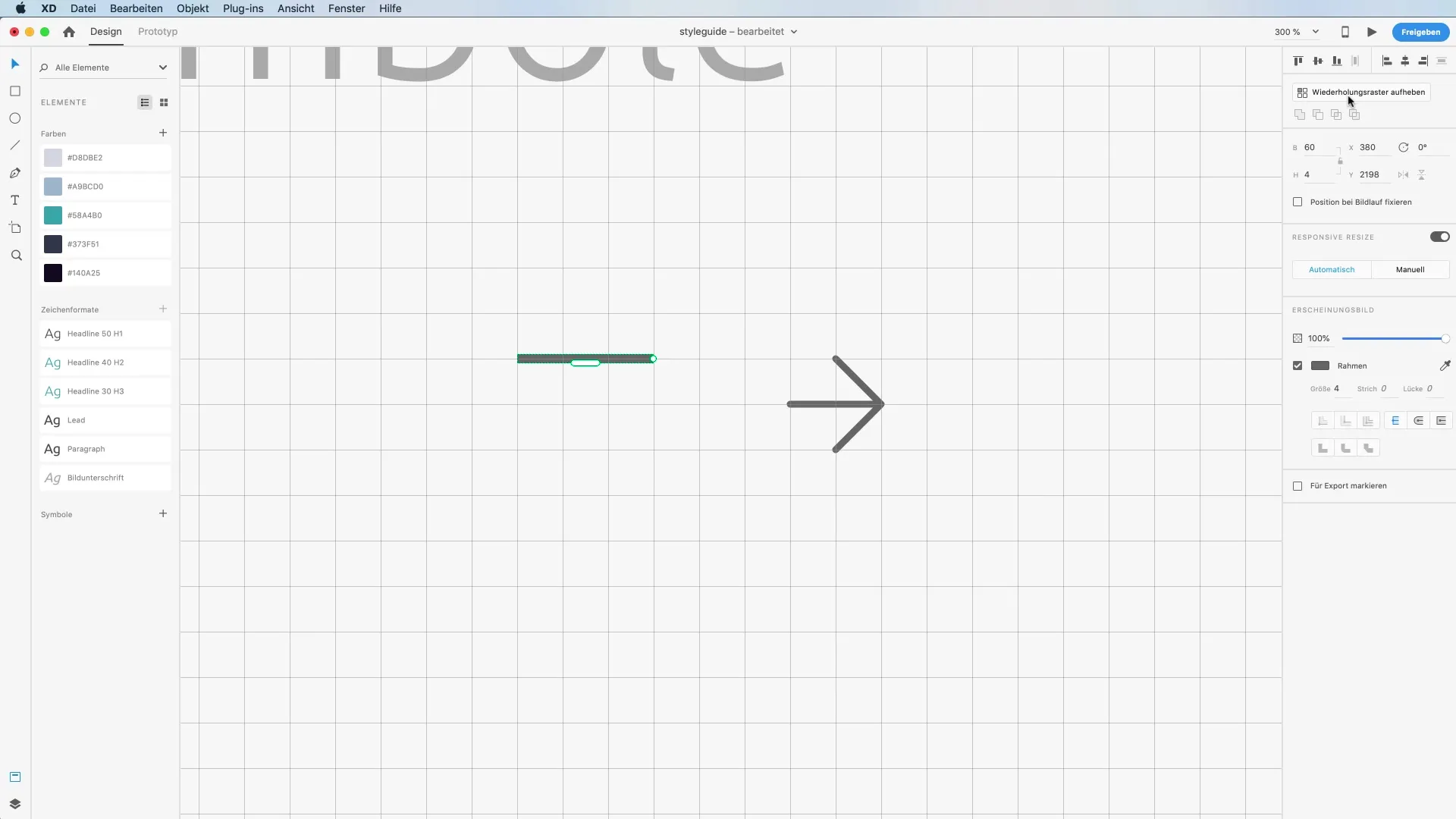
4. Utilizzare lo strumento percorso per forme creative
Ora utilizzeremo lo strumento percorso per creare forme più creative. Disegna un cerchio e poi aggiungi alcuni punti di ancoraggio aggiuntivi con il Pathfinder. Questo consente di creare forme curve come nel simbolo del Wi-Fi. Ricorda di regolare lo spessore della linea e di raggruppare l'intera forma.
5. Creare pulsanti e personalizzare il testo
Per creare un pulsante, disegna un rettangolo e scegli un colore o un gradiente adatto. Aggiungi poi un campo di testo per dare un'etichetta al pulsante. Non dimenticare che le modifiche al testo non vengono applicate globalmente a tutti i pulsanti se vengono salvati come simbolo.
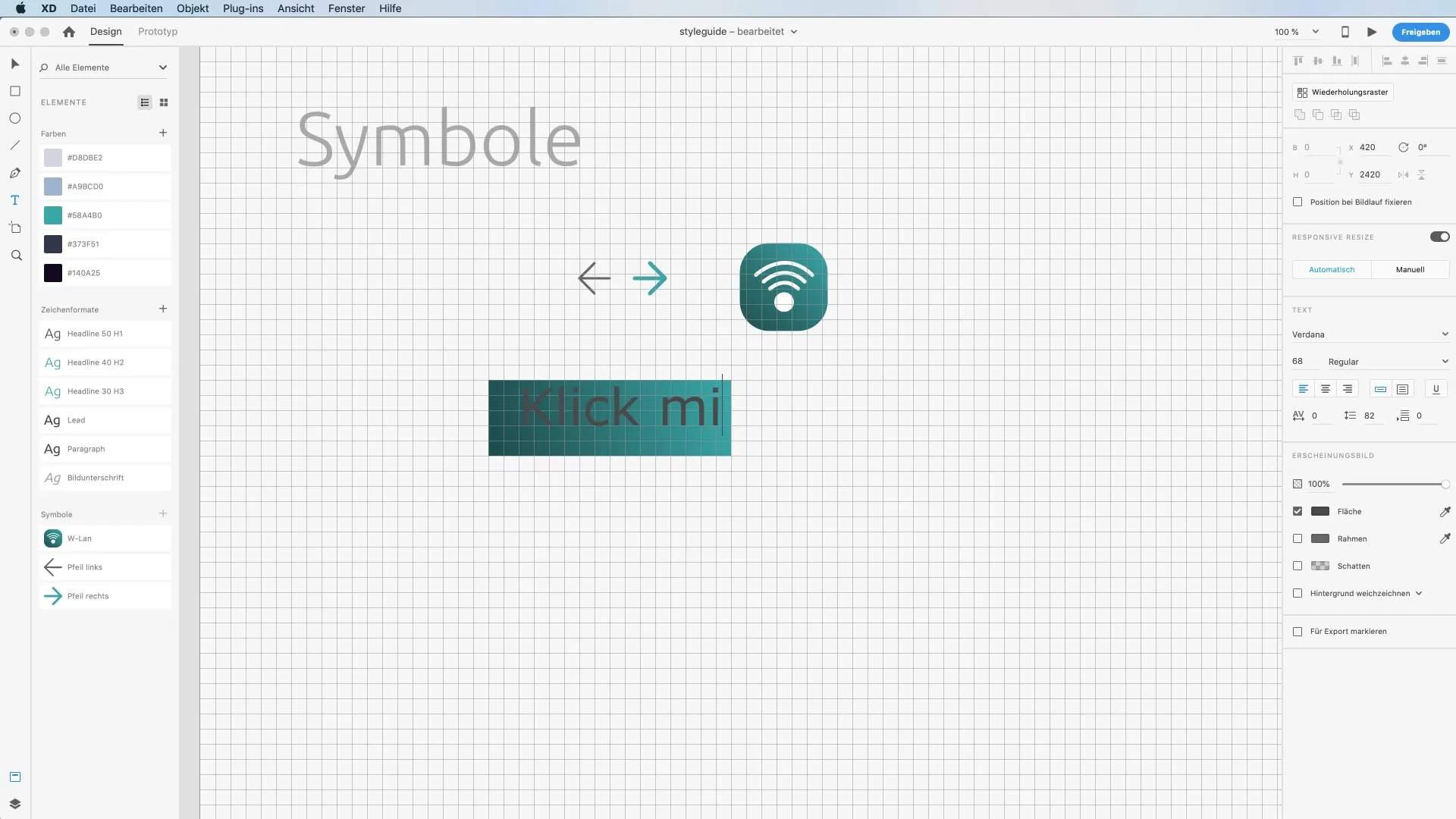
6. Creare e salvare simboli
Per creare simboli, seleziona gli elementi che desideri utilizzare come simbolo e usa la scorciatoia Command (Control) + K per trasferirli nella barra degli strumenti dei simboli. Questo ti consente di riutilizzare gli stessi elementi più volte senza doverli ricreare ogni volta.
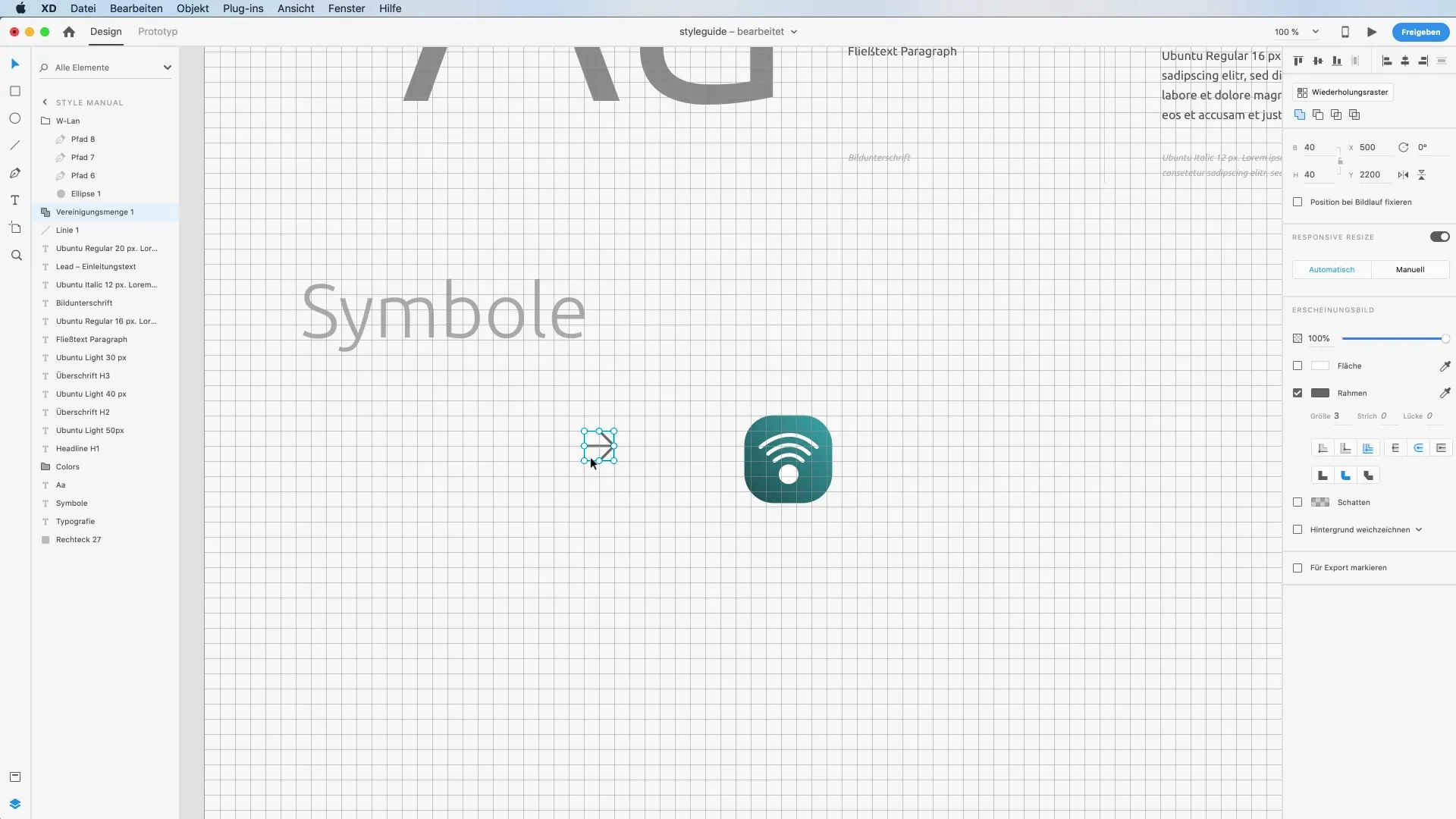
7. Utilizzare le abilità di modifica dei simboli
Se desideri modificare un simbolo nel tuo design, ma non vuoi che la modifica sia globale, puoi disattivare il raggruppamento del simbolo o convertirlo in una forma normale. Questo ti consente di fare personalizzazioni individuali senza influenzare altre istanze del simbolo.
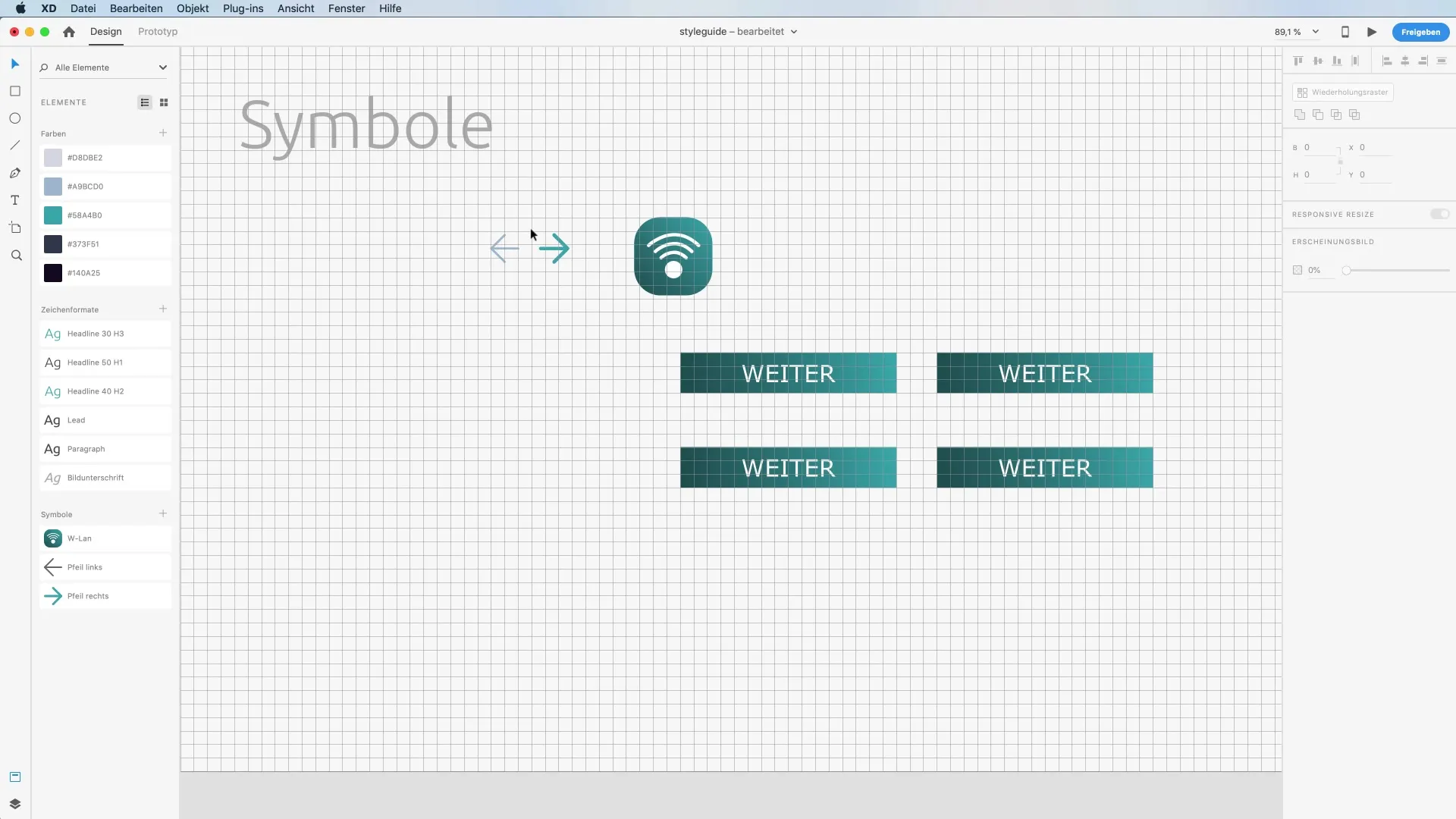
8. Utilizzare la funzione di ricerca pratica
Se hai molti elementi nel tuo design, la funzione di ricerca nella barra degli strumenti ti consente di trovare rapidamente un simbolo specifico. Usa semplicemente il filtro per cercare i simboli e gestirli più facilmente.
Riepilogo - Adobe XD: utilizzare simboli e forme in modo efficace
In sintesi, Adobe XD ti offre gli strumenti per creare e gestire in modo efficace forme e simboli. Con le tecniche e le scorciatoie presentate, sarai in grado di ottimizzare i tuoi processi di design e creare design coerenti.
Domande frequenti
Come posso creare un nuovo simbolo in Adobe XD?Seleziona l'elemento desiderato e premi Command (Control) + K per salvarlo nella barra degli strumenti dei simboli.
Cosa succede se cancello un simbolo dalla barra degli strumenti?Il simbolo verrà rimosso dalla libreria, ma rimarrà visibile sulla tavola da disegno.
Posso cambiare la dimensione di un simbolo già creato?Sì, se regoli lo spessore della linea, tutte le istanze del simbolo cambiano automaticamente.
Come posso modificare più istanze di un simbolo senza cambiarle globalmente?Disaggrega il raggruppamento con un clic destro o utilizza la scorciatoia Command (Shift) + G.
I testi nei simboli funzionano allo stesso modo di altri elementi?No, le modifiche al testo di un simbolo influenzano solo l'istanza specifica e non le altre.


